MalwareBytes антивирус (MalwareBytes Anti-malware) — это лёгкая в использовании программа, созданная компанией MalwareBytes. Эта компания под своей крышей объединила множество программистов, которые разрабатывали бесплатные утилиты для удаления разнообразных вредоносных программ. Поэтому MalwareBytes Anti-malware не смотря на очень мощный режим обнаружения и удаления вирусов остаётся бесплатной для пользователей использующих её дома. Существует и премиум версия программы, её основное отличие — наличие модуля защиты компьютера в режиме реального времени.

MalwareBytes антивирус — это программа, которая может быстро проверить компьютер на вирусы, после чего легко их удалить. Программа обнаруживает разнообразные трояны, рекламное ПО, потенциально ненужные программы, спайваре, вирусы-шифровальщики, вирусы вымогатели и других вредоносные программы. Интерфейс программы очень прост, поэтому её использование не вызовет сложностей даже у начинающего пользователя.
Основные возможности MalwareBytes Anti-malware:
- Может работать во всех современных версиях Windows, включая Windows 10
- Наличие режима быстрого сканирования
- Возможность выполнить полную проверку компьютера на вирусы или проверить отдельный диск, каталог или файл
- Наличие модуля защиты компьютера (только для платной версии)
- Каждодневные обновления базы данных
- Может помещать файлы в карантин и восстанавливать их в случае необходимости
- Возможность создать список игнорирования для модулей сканирования и защиты
- Гибкие настройки, позволяющие ускорить работу программы
- Наличие русифицированной версии
- Прекрасно работает и не конфликтует с уже установленными на компьютере антивирусными и антиспайварными программами
- Интеграция с контекстным меню Windows, что позволяет выполнить проверку любого файла
Часто можно столкнуться с тем, что при проверке компьютера на вирусы, MalwareBytes Anti-malware обнаруживает трояны, рекламные вирусы, спайваре и вредоносные программы, которые широко известные антивирусы даже и не замечали. Поэтому, её использование рекомендуется и сильно оправдано. Даже если вы не собираетесь покупать её полную версию для защиты компьютера в режиме реального времени, то время от времени выполняйте полное сканирование компьютера. И главное не забывайте, MalwareBytes Anti-malware не конфликтует с уже установленным антивирусом. А так как кашу маслом не испортить, система в которой есть MalwareBytes Anti-malware + антивирус, защищена гораздо лучше той, в которой установлена только антивирусная программа.
Как использовать MalwareBytes антивирус
Ниже приведённая инструкция очень проста и позволит любому пользователю проверить компьютер на вирусы с помощью MalwareBytes, а в случае обнаружения вредоносных программ, легко их удалить и восстановить нормальную работу операционной системы и интернет браузеров. При возникновении каких-либо проблем не стесняйтесь написать комментарий к этой статье или создать новую тему на нашем форуме. Если вас интересуют отзывы о MalwareBytes Anti-malware, то пролистайте эту страницу вниз.
- Где и как скачать Malwarebytes Anti-malware
- Как установить Malwarebytes на компьютер
- Как проверить компьютер на вирусы с помощью Malwarebytes антивируса
- Как удалить вирусы с помощью Malwarebytes Anti-malware
Где и как скачать Malwarebytes Anti-malware
Чтобы скачать последнюю версию программы Malwarebytes Anti-malware с официального сайта кликните по ссылке, которая приведена ниже.
Скачано 422076 раз(а)
Версия: 4.3
Автор: Malwarebytes
Категория: Безопасность
Дата обновления: 22 декабря, 2020
Для того, чтобы после загрузки не искать скачанный файл, мы рекомендуем вам сохранить программу на Рабочий стол. Помните, по-умолчанию все скачанные файлы будут записаны в папку «Загрузки».
Google Chrome
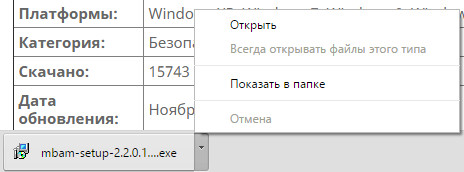
Выберите пункт «Открыть», чтобы запустить инсталляцию MalwareBytes антивируса на ваш компьютер.
Firefox
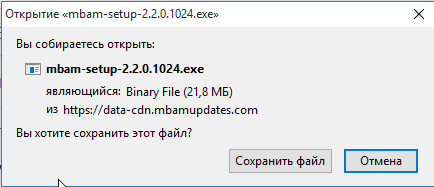
Кликните по кнопке «Сохранить файл». Когда загрузка файла завершиться кликните по стрелочке указывающей вниз в верхнем правом углу браузера.
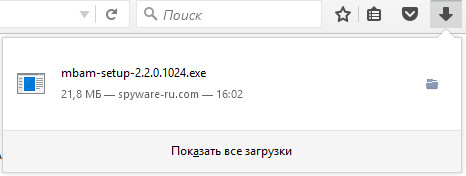
Далее, кликните по названию инсталляционного файла mb3-setup. Это запустит процедуру установки программы Malwarebytes Anti-malware на ваш компьютер.
Internet Explorer или Microsoft Edge

Кликните по кнопке «Выполнить» чтобы запустить установку MalwareBytes антивируса.
Как установить Malwarebytes на компьютер
После запуска инсталлятора, в зависимости от настроек операционной системы, возможно вам будет показано предупреждение системы безопасности Windows обо опасностях скачанных файлов. Это нормально, для продолжения установки, просто нажмите кнопку «Запустить».
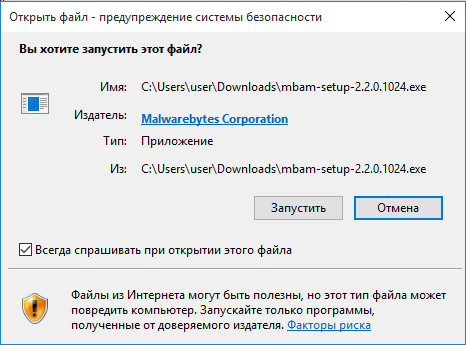
Если на компьютере активирована служба Контроля учётных записей пользователей, то вы увидите предупреждение аналогичное приведенному ниже.
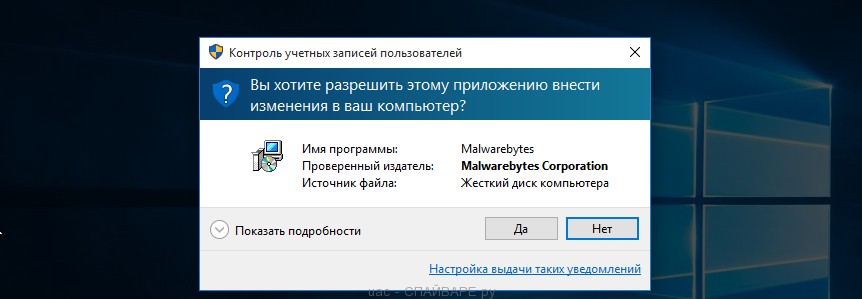
Кликните кнопку «Да», чтобы приступить к процедуре инсталляции Malwarebytes антивируса на ваш компьютер. После чего вы увидите окно Мастера установки программы, как на ниже следующем примере.

Кликните по кнопке «Далее» и следуйте указаниям, которые будут вам показаны. Можете спокойно использовать настройки по-умолчанию, менять ничего не нужно. Когда Мастер установки Malwarebytes выполнит свою работу вам будет показано следующее окно.
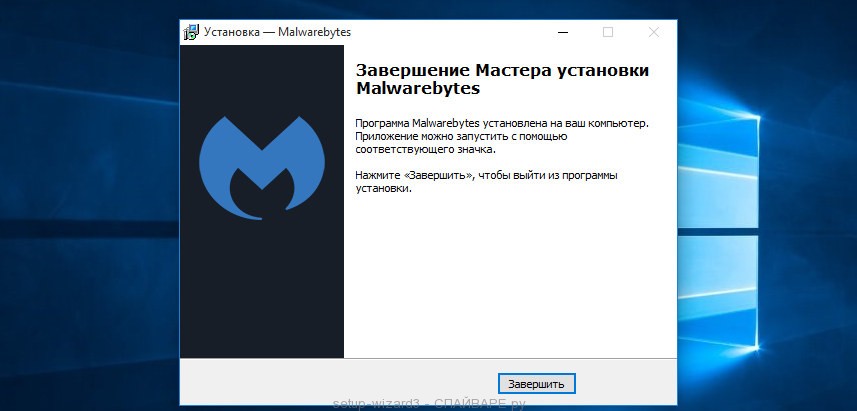
Нажмите кнопку «Завершить», Мастер установки Malwarebytes Anti-malware завершит свою работу и вы увидите главное окно программы.
Как проверить компьютер на вирусы с помощью Malwarebytes антивируса
Чтобы проверить компьютер на вирусы, вам необходимо запустить программу, кликнув дважды по её иконке на Рабочем столе. Вы увидите главное окно Malwarebytes Anti-malware, как на нижеследующем примере.

Если вы только что установили программу, то автоматически запуститься процедура обновления Malwarebytes антивируса. Пожалуйста дождитесь её окончания. Когда процесс обновления завершится нажмите кнопку «Запустить проверку». Malwarebytes Anti-malware начнёт проверку вашего компьютера на вирусы.

Этап проверки компьютера на вирусы разбит на несколько этапов: проверка файлов файлов автозапуска, проверка реестра, проверка файловой системы и эвристический анализ. Во время сканирования, Malwarebytes Anti-malware будет показывать имя текущего объекта сканирования, сколько объектов было проверено, количество времени затраченное на проверку компьютера и количество обнаруженных угроз. Вы в любой момент можете остановить процесс поиска вирусов, нажав кнопку Пауза, или прервать проверку компьютера, нажав кнопку Отмена.
Как удалить вирусы с помощью Malwarebytes Anti-malware
Чтобы удалить вирусы, которые были найдены в ходе проверки компьютера не нужно покупать полную версию программы или платить деньги за что-то другое. Удаление вирусов — это совершенно бесплатная процедура.
Когда поиск вирусов будет завершен, Malwarebytes антивирус откроет список найденных угроз. Это могут быть потенциально ненужные программы, вирусы, трояны, рекламное ПО и другие вредоносные программы.

Чтобы вылечить компьютер и удалить вирусы, вам необходимо переместить найденные угрозы в карантин. Для этого достаточно одного клика. Просто нажмите кнопку «Поместить выбранные объекты в карантин». В некоторых случаях Malwarebytes Anti-malware может попросить вас перезагрузить компьютер, чтобы завершить процедуру удаления вирусов. Разрешите сделать это, выбрав «Да».
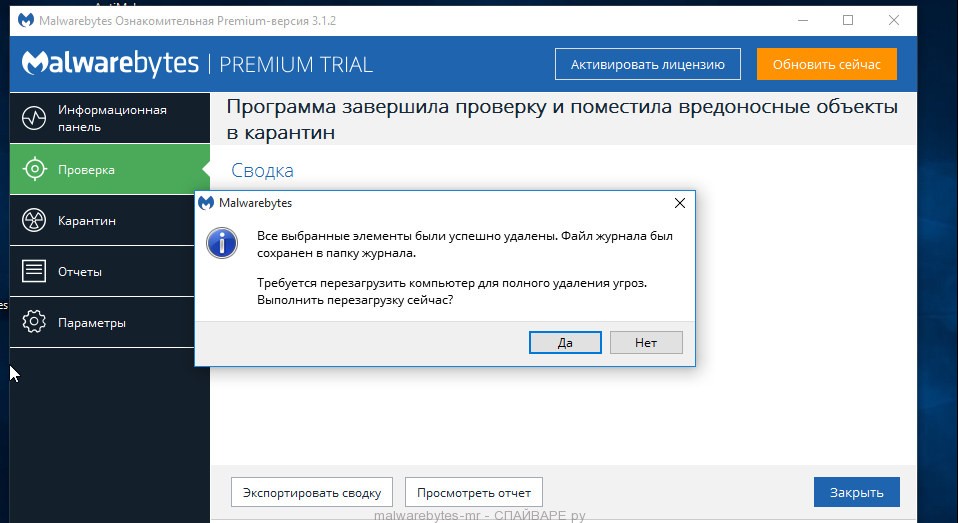
Заключение
Если в ходе проверки компьютера на вирусы, Malwarebytes антивирус обнаружит трояны, рекламное ПО, вредоносные и потенциально ненужные программы, то это повод задуматься, всё ли нормально с вашей антивирусной защитой, обновлены ли программы до последних версий. Если у вас нет антивирусной программы, то вы можете установить одну из бесплатных. Прочитайте эту инструкцию: Какой лучший антивирус ? Как выбрать антивирус ?
Вместо классического антивируса, вы так же можете использовать премиум версию Malwarebytes, которая объединяет в себе несколько методов обнаружения и удаления вирусов, троянов и другого вредоносного ПО. Malwarebytes — это антивирус, который блокирует вирусы-шифровальщики и вымогатели (ransomware), препятствует проникновению вредоносного ПО через дыры в уже установленных на компьютере программах (очень актуально в связи с тем, что в таких популярных продуктах как Adobe Flash Player и Java, постоянно находят новые уязвимости, и не всегда заплатки для них появляются быстро) и позволяет защитить компьютер в режиме реального времени от известных вирусов и программ, действия которых могут нанести вред системе или вашим данным.







Подскажите это программулька точно удаляет не файлы а вирусы? А то я с 5 вечера до этого часа пыталась нодом вылечить файлы. Но у меня те трояны что попали нод ни на карантин не берёт не лечит. А файлы основные. Самые основные. Если он лечит вирусы то это то что мне надо . Ко мне на огонёк частенько трояны залетают. Всего не наудаляешся. И у кого эта программулька работает с нодом. Не мешают друг другу. По моему это то что надо но я боюсь. Ещё не настолько опытна. Спасибо большое. Жду ответа!!!
Спасибо огромное! Програмулинка супер. Так компику помогла! Я ещё сомневалась. А как её для себя оставить там регистрировавтся надо?
я хочу ответить тем кто не доволен этой прогой я этот антивирус нашла уже год назад скажу перепробовала всё бывает что и эта прога не может справиться с какой нибудь уж очень сильной заразой приходиться переустанавливать винду.но в пользу этой проги скажу что нет безупречных программ ни нод ни касперский ни всякие панды с авастом и нортоном не могут удалить те вирусы с которыми справляется Malwarebytes .поэтому даже со своими недостатками на сегоднишний день этот антивирус является 100% лучшим .советую
MS Removal Tool,УБИТА! Спасибо!!!
я Чайник!!у меня стоит эти программа!!! но у меня проблемы с майлом, какая то св…. все время залезает на мой майл и пишет моим друзьям,,,гадости,,, этот св…. пишет через переводчик, пишут и мне, как эту св…… отучить лазить по чужим письмам….????? Пароли менялаю, но письма переодически прочитываются,,,,,убивает ли эта программа трояна????
!!!!!!!!!!!!!!!!!!!!!!!!!!!!!!!!!!СПАСИБО!!!!!!!!!!!!!!!!!!!!!!!!!!!!! 10000000000000000000000000000000000000000000000000000000000000000000000000000000000000 Весь мозг вы……бал этот лже-антивирус
программа просто шикарна!!!!!!!!!!!!
Хрень, не работает, 100% проца, как грузила какая то хрень, так и грузи… DEL
Прошу Васудалить из моего компьютера вирус РС Security Guardian , мешает работать на компьтере и тормозит его работе, очень прошу помогите
Прошу Вас помогите удалить вирус на компьютере РС Security Guardian
скачал. установил. получилась настоящая компьютерная помощь на дому 🙂 удалила все вирусы! отлично!
Обойдусь без лишних эмоций. Скажу просто: программа работает, и работает так как нужно, комп оживает.
как зарегестрировать данный шедевр? Или можно без регистрации?
Сасибо за программу, ни как не мог избавиться. опробую отпишусь.
Реально помогло!
Рекомендую еще AVZ !!!
Выполните в AVZ следующий скрипт (AVZ-Файл-Выполнить скрипт…):
Код:
begin
SearchRootkit(true, true);
SetAVZGuardStatus(True);
DeleteFile(‘C:\WINDOWS\system32\cunrnvg.dll’);
BC_ImportALL;
ExecuteSysClean;
BC_Activate;
RebootWindows(true);
end.
После выполнения скрипта комп перезагрузиться. Выполните в AVZ Стандартный скрипт 2
отличная програма комп вис стоит каспер 2011 поставил Malwarebytes’ Anti-Malware нашел 18 вредоносных программ и троян удалил отличная программм!!!!!!!!!!!!
Да прога афигительная(чуть матом не ругнулся)
Ребята,спасибо!!!Ваши советы помогли!!!Shield Pro словно ветром сдуло из моего ПК…Удачи Вам в жизни!!!
При запуске через ярлык не запускается, через запустить от имени выдает:
C:\Program Files\Malwarebytes’ Anti-Malware\mbam.exe
Указанная служба не может быть запущена, поскольку она отключена
или все связанные с ней устройства отключены.
Огромное спасибо!реально помогло!!!
Vist antyspayware2012
Помогите пожалуйста!!!!!!! скачала программку в инете после её запуска комп автоматически перезагрузился и теперь не запускаются программы. это вирус?? как избавится???
Здравствуйте !!! Скажите Пожалуйста ,,, а можно ли удалить вирус из агента ???
почему не обнавляется Malwarebytes’ Anti-Malware кто скажет??
как обновить эту прогу??
Алексей84. попробуй в биусе дату поменять,эта хрень сама удалится недели через 2.у меня было такое
Разработчикам РЕПЕКТ !!Удалил с компа все вирусы включая тот который блокировал диспетчера задач!!
Отличная программа. На работе полмесяца ламал голову, нод ниче не видел, AVZ и CureIT тоже, а эта прога нашла 5 инфицированных файлов и реально помогла!!!
Ваша программа второй раз спасает от personal shield pro…Спасибо!!!
Здраствуйте,очень нужен ваш совет, если можно, ответьте сегодня.
На пк прблемы- явно есть вирус, посоветовали вашу програму,все просканирвала, она нашла только кряки ,патчи, ключи к программам, я поспешила и нажала на удалить, но пк ещё не перегружала, как восстановить всё то что программа удалила? Жду вашего ответа Спасибо.
А вируса она не нашла ни одного к сожалению, посоветуйте чем проверить пк ещё. У меня стоит Касперский.
программа «съела» сайт и больше не пускает на него, в карантине нет его. Как добавить нужные сайты или ip в белый лист Malwarebytes’ Anti-Malware?
Спасибо за программку. Подумываю уж не купить ли лицензию. Касперыч, Веб и Авира ничего не видели. А этот зверь аж шесть штук нашел. Рекомендую всем. Даже просто для проверки
ogromnejsheje spasibo za etu programmu.udachi vam.
Полезная программа для дополнительной защиты компьютера, у меня лично увидела троян который NOD не показывал. Отсюда не качал, тк легче скачать с официального сайта.
Такой вопрос. Есть комп (1) без интернета с установленной Anti-Malware и комп (2) с интернетом. Могу ли я перенести обновленные базы на комп(1)? Как таковую папку с базами как у НОДа или Каспера я не нашел. После обновления просканил все файлы на предмет «Дата изменения». Ничего такого не увидел. Даже ехе-шник не той даты (дата установки).
Мы тут так и не нашли ответа на вопрос кто-то его задавал здесь.Что за ошибка-Error code:732(0,0)прога установлена давно,но при обнавление стала выдавать вот такую пробле…..мс?!!
Я просто в шоке!!! Программа снесла 55 инфицированных объектов!!!!! Ни один антивирус до этого ничего не смог сделать. Спасибо, ребята, за этот пост и отзывы. Причем, заняло всё сканирование всего пару минут и в обычном режиме!!!
Программа хорошая автоматом удаляет все вредоносные вирусы и ещё сама обновляется! Большое ВАМ спасибо за такую ПРОГРАМУ!!!
Большое Спасибо! Программа Хорошая удаляет и не пропускает Всех шпионов на Троянских конях! Ещё раз ВАМ большое Спасибо за Программу!!!
cпасибки огромное!!!!!!!!!!!!!!!
Была большая проблема с вирусом igfxtray.exe. Awast, Касперский, Dr.Web его не видели в упор. Эта программа считала его в момент с первого раза и удалила. Мои аплодисменты и Respect разработчикам программы! Спасибо!
Маладчеги, прога рулит, зверье давит на ура 🙂 Небось фидошники бывшие лепили….хотя бывших фидошников не быват…
Спасибо ОГРОМНОЕ! Это кошмар! Прога,нашла 126 зараженных файлов! Перед этим,сканировал чем только можно. Советую всем!
Не раз помогала, вот и сейчас ей просканирую
Ребят Взломали контакт, восстановил по инстркциям, сменил пароль , через пару часов опять взламывают. Через антивирус проверял — ничего не было . Винду снес, не помогло. Помогите что делать?
Здравствуйте!Касперским (KIS)просканировал ком.выдал 1-червь,2-трояна,6-нежелательных ПО установил Вашу программу просканировал выдал вредоносных ПО нет. Может я что нетак сделал.Спасибо!
у меня стоит 1.60.1.1000 про версия активирована, проблема в том что при запуске компа она запускается, но не запускается автоматически Активировать защиту. До этой версии стояла 1,59 версия все работало на ура. Но 1,59 стояла на 7 на 32 б. ,а эта 1,60 стоит на 64 б. тоже на семерке. Кто нибудь помогите ответе на мыло sokichab at gmail.com
программа проверила полностью комп, обнаружила 13 объектов на дисках С и D. На диске С аж в папке Program Files. Удалять страшно, вдруг нужный файл. Подскажите, по каким критериям удалять, а какие файлы оставлять в карантине. А опции лечить нет…
Вот оно счастье. Мой компьютер уже давно так быстро не бегал. :))))
И десктоп больше не сбрасывает все иконку в несортированную кучу.
Йипииииииииии!!!!
спасибо и правда прога класс проще говоря одной проблемой стало меньше подскажите вот поймал какую то гадость сначала ярлыки не работали вроде как то наладили а теперь они стали черными квадратами не могу ни как их победить и еще после этой заразы работает только 1 браузер мозила и то часто падает вот не знаю как победить вот эти 2 заразы подскажите что делать